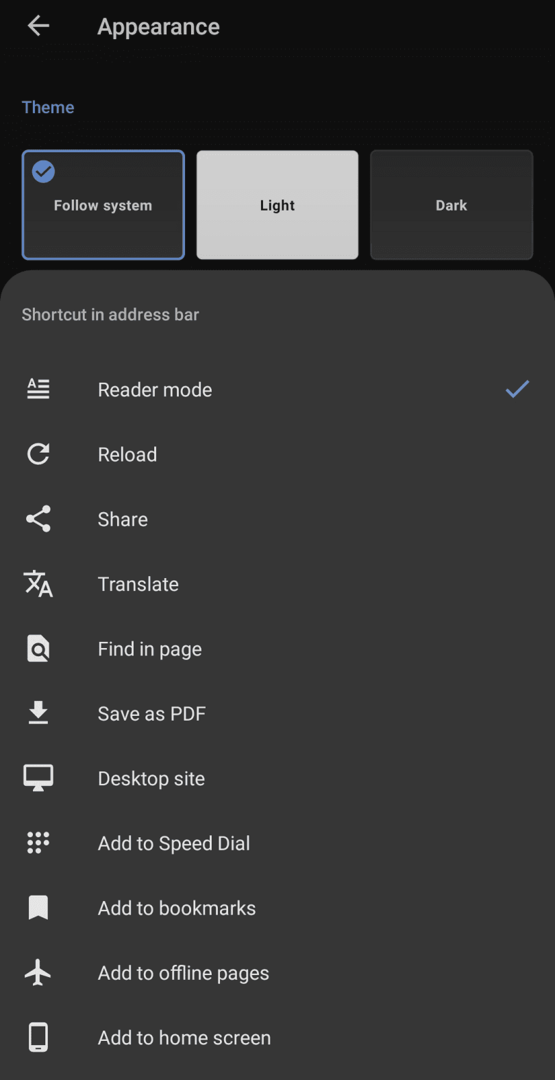Para se sentir mais confortável com qualquer aplicativo, de preferência, você deseja poder escolher ou configurar um tema. Ser capaz de personalizar aplicativos como este pode adicionar um toque individual extra, em vez de ter que usar o esquema de cores genérico.
Infelizmente, com esquemas de cores alternativos, como o modo escuro, ganhando força recentemente, o suporte generalizado para mais opções de personalização provavelmente ainda estará longe.
O navegador Opera no Android oferece temas claros e escuros, no entanto, além disso, oferece uma seleção de cinco cores de destaque. Isso dá a você muito mais controle sobre a aparência do aplicativo do que a maioria dos aplicativos oferece.
Para selecionar o esquema de cores que deseja usar, você precisa abrir as configurações do aplicativo Opera. Para poder acessar as configurações do aplicativo, primeiro toque no ícone do Opera no canto inferior direito do aplicativo.

Em seguida, toque em “Configurações” na parte inferior do painel pop-up.

Nas configurações, toque na quinta opção para baixo, rotulada “Aparência”.
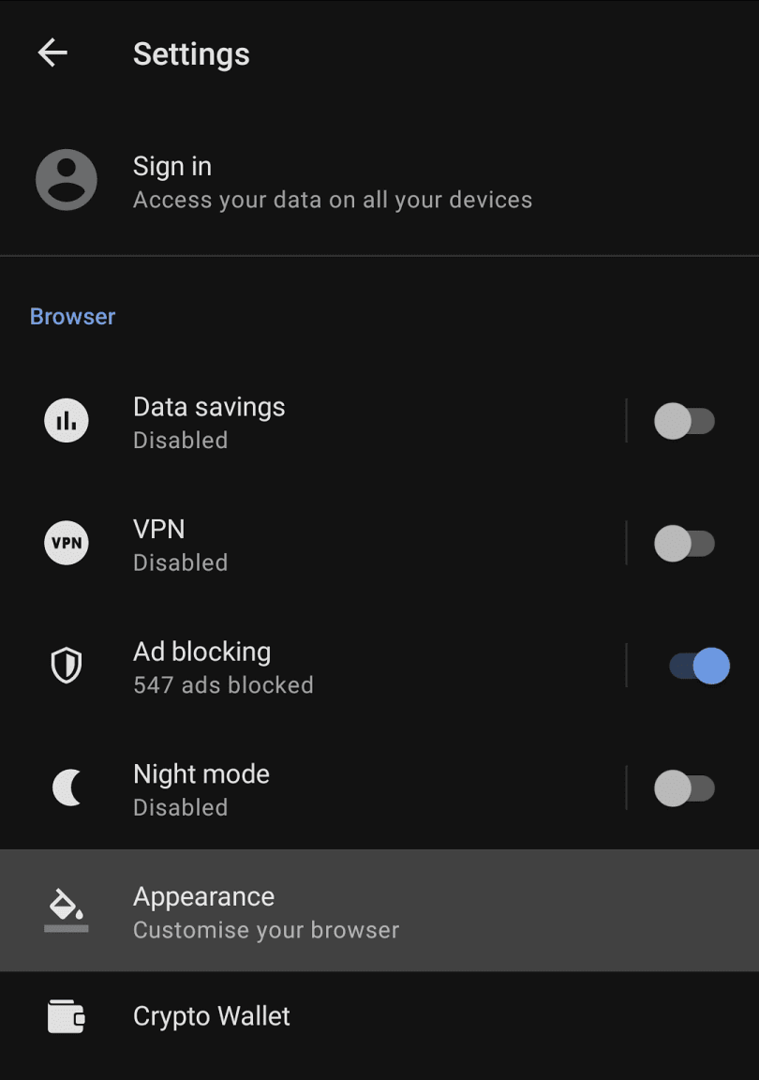
Nas configurações de aparência, a primeira opção que você pode escolher é o tema geral. “Claro” e “Escuro” irão selecionar os temas claro e escuro, respectivamente, com “Seguir sistema” correspondendo à seleção de tema do seu telefone.
Diretamente abaixo dessas opções estão cinco círculos coloridos, toque neles para escolher entre as opções de cores de destaque. Suas opções são azul, vermelho, cinza, verde e roxo. Esses acentos afetam as cores dos botões, títulos e o fundo da página da nova guia.
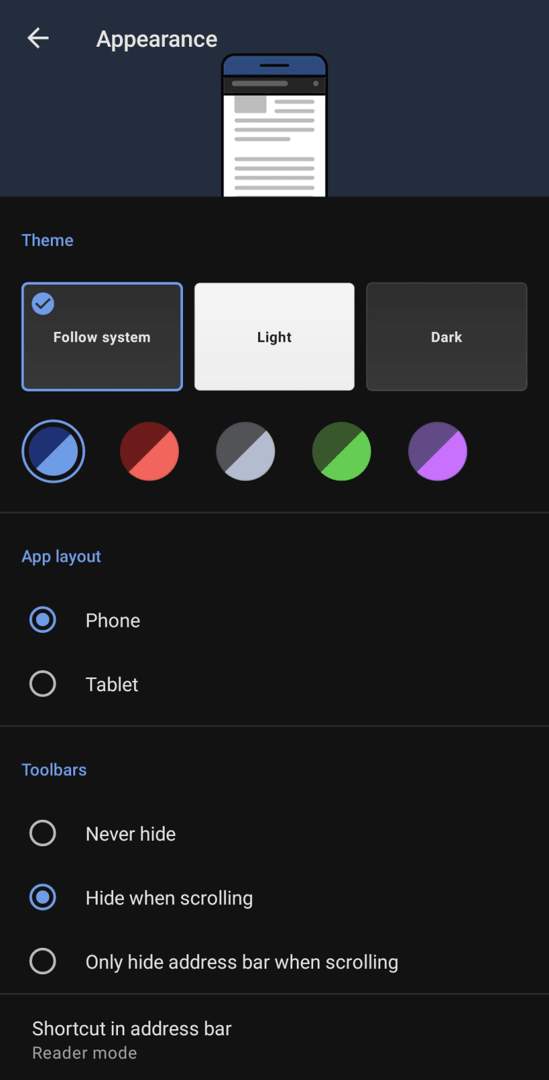
A próxima opção de aparência permite que você escolha entre o layout do aplicativo para celular e tablet. Você também pode configurar se as barras de ferramentas serão ocultadas automaticamente quando você rolar a página da web.
a última opção na página, “Atalho na barra de endereço” permite que você selecione um ícone funcional que aparecerá na barra de endereço, fornecendo uma ação de atalho, como salvar a página como PDF.